目次
配信履歴からの配信確認
「配信履歴」をクリックし、閲覧したいメールの「件名」(青字の部分)をクリックします。
※「配信履歴」タブが表示されていない場合は自社のアカウント管理者に御確認ください。
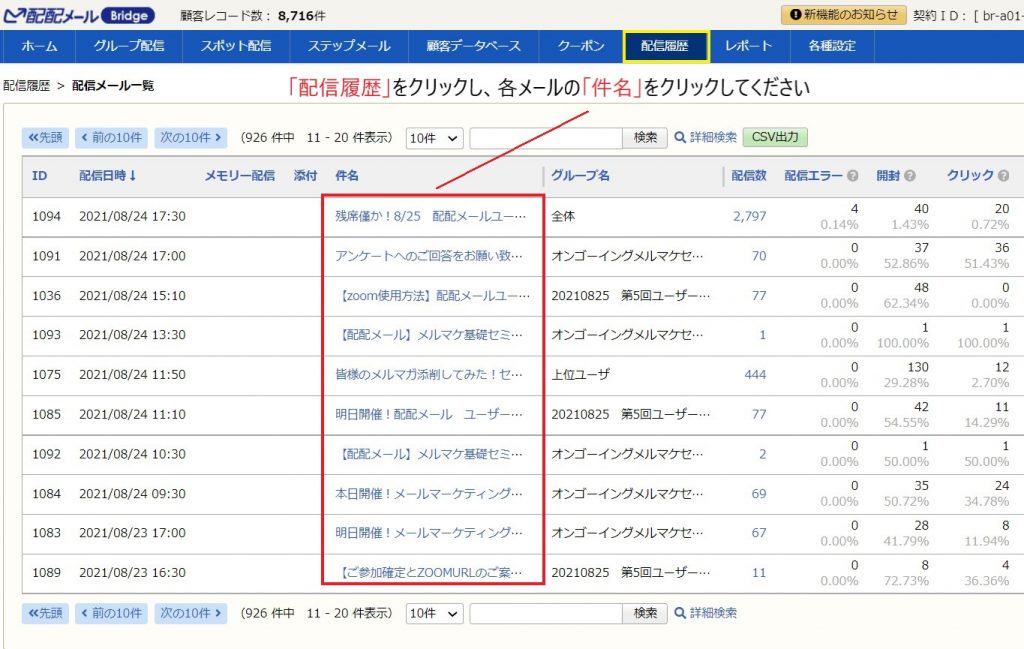
「配信履歴」ではグループ配信とスポット配信で配信したメールの情報が確認できます。
※ステップメールの場合は(ステップメールプラン名)から「シナリオ管理」にて確認
メールごとの送信先、開封・クリック、配信エラー数、配信エラーの理由を確認できます。
※複数のメールをまとめて確認することはできません。
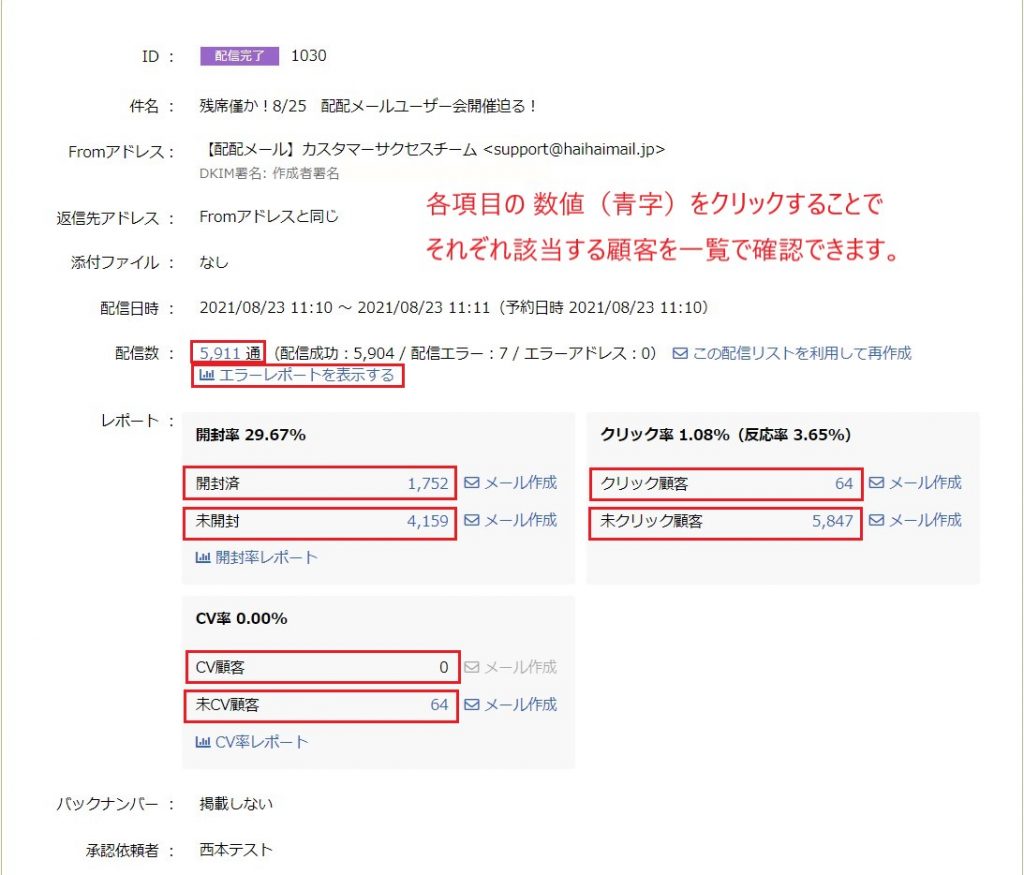
配信メール一覧からの配信確認
グループ配信の場合
設定箇所:「グループ配信」>(グループ名)>「配信メール一覧」
スポット配信の場合
設定箇所:「スポット配信」>(メールの件名)をクリック
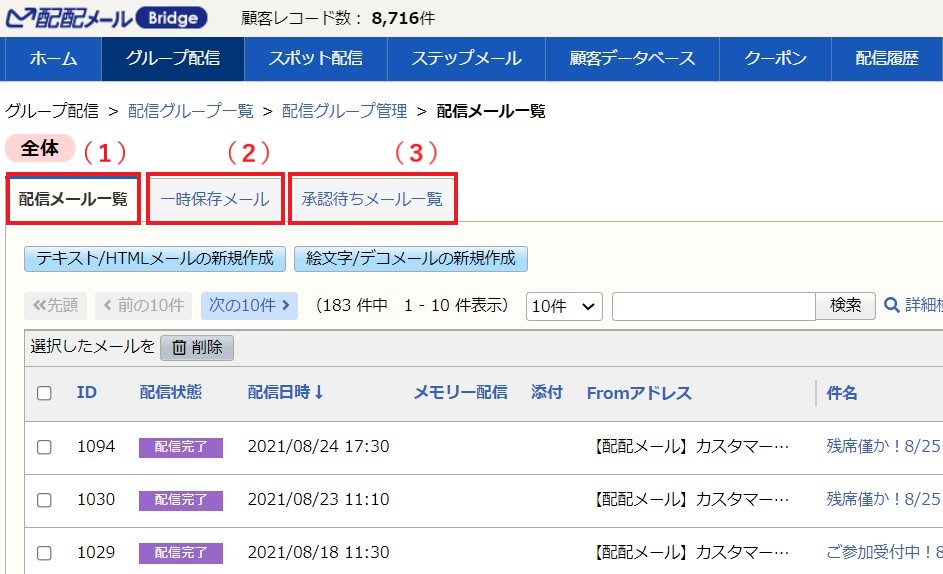
| タブ名 | 詳細 |
|---|---|
| 配信メール一覧 | 送信済のメールを一覧で見れる |
| 一時保存メール | 同グループ内で一時保存中のメールを一覧で見れる |
| 承認待ちメール一覧 | 同グループで承認待ちのメールを一覧で見れる ※Standard / Premium / Bridge プランのみ |
配信状況の確認
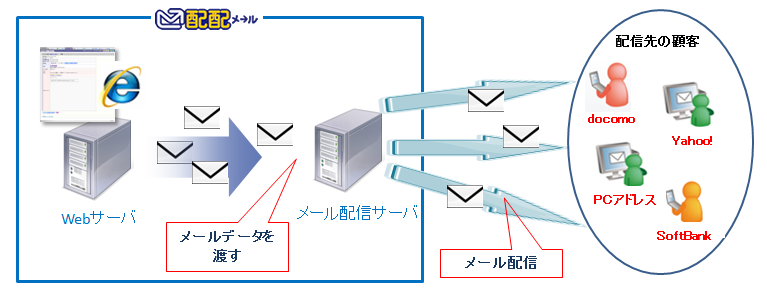
「配配メール」の配信サーバから受信側のメールサーバに届くまで若干のタイムラグがあり、
「配配メール」の配信サーバから受け渡しが完了したかの確認方法は2種類あります。
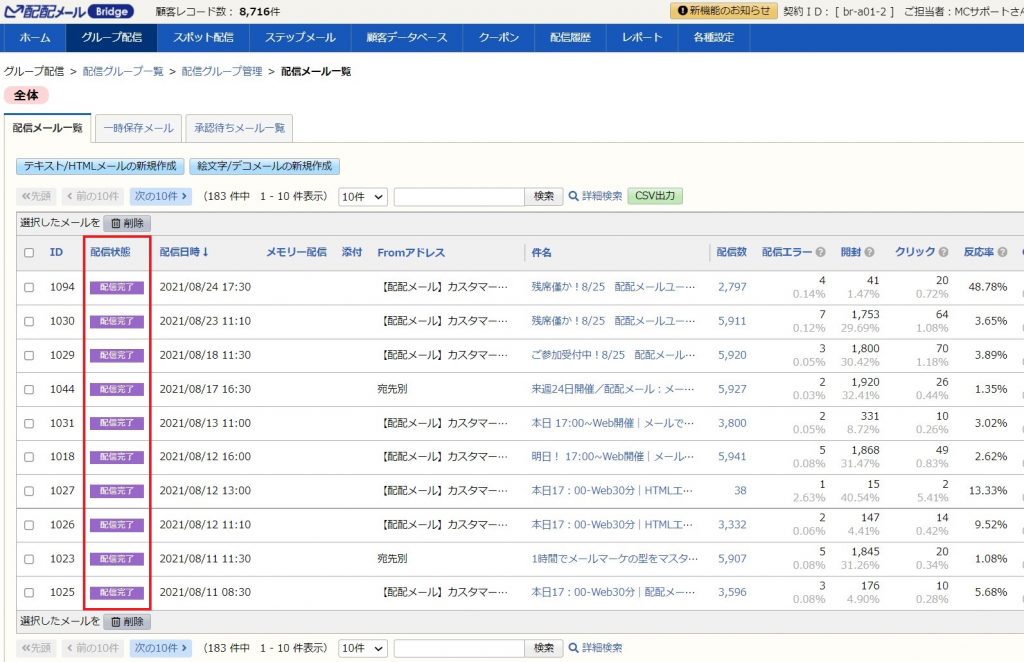
概要
| 配信状態 | 詳細 |
|---|---|
| 配信完了 | 該当のメールが配信サーバに全て渡されたことを指します。 ※受信者にメールが届いたことを指す訳ではありません。 |
| 配信中 | 該当のメールが配信サーバに渡している最中であることを指します。 ※添付ファイルがあるメールなどは時間が掛かることがあります。 |
| 配信待ち | 配信がタイマー予約されており、時間がくるまで待機している状態です。 |
| 一時停止中 | 配信途中だったメールがユーザ自身の操作で一時停止している状態です。 |
| キャンセル | 配信がユーザ自身の操作でキャンセルされた状態です。 |
※「添付ファイル送信オプション」をお申込の場合には「添付」アイコンをクリックすると、
添付した添付ファイル名を確認することができます。
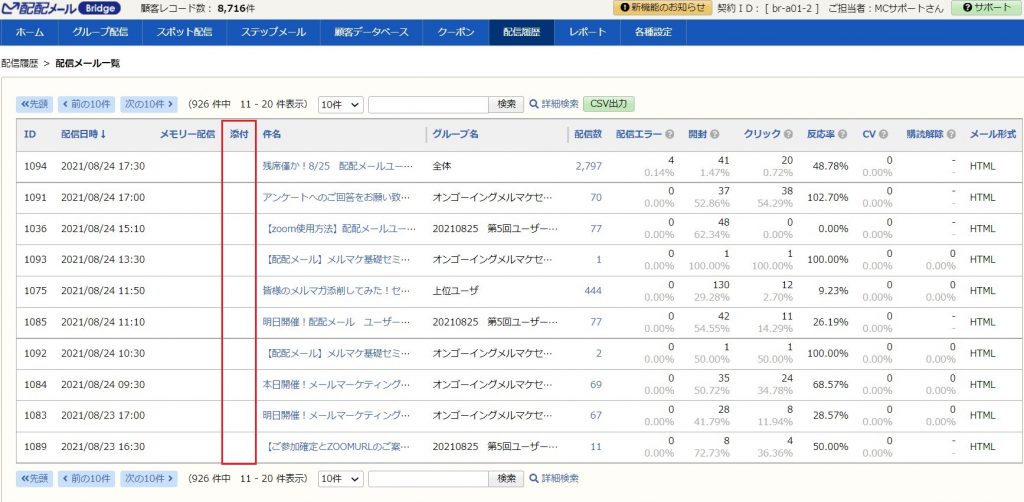
メール内容・エラー・効果測定結果の閲覧
「配信履歴」・「スポット配信」・「グループ配信」のメール一覧のメールの件名部分から、
配信済みのメール内容や、配信対象、配信結果などを閲覧することができます。
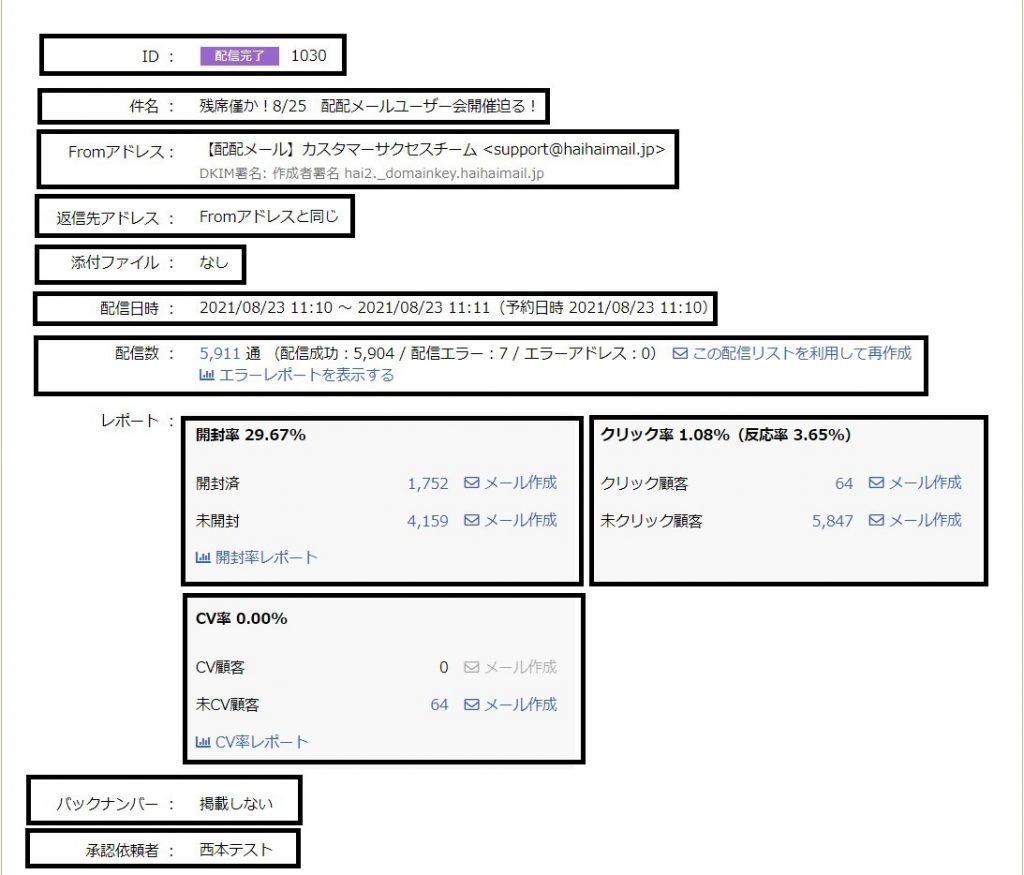
| 項目名 | 項目の詳細 |
|---|---|
| ID | メールIDを指し、1メール=1メールIDとなります ※メールIDは自動採番され、重複はありません |
| 件名 | メールの件名 |
| Fromアドレス | 送信時に選択した差出人名とFromアドレス |
| 返信先アドレス | 送信時に選択したReply-toのアドレス ※デフォルトではFromアドレスと同じ |
| 添付ファイル | 送信時に付けた添付ファイルとその容量 ※添付ファイル送信はオプションの申込が必要 |
| 配信日時 | このメールを送信した日時 ※予約配信を行った場合は予約日時も表示 |
| 配信数 | このメールを送信した件数(配信エラーも含む) ※配信エラーがある場合は「エラーレポート」も表示 |
| レポート | このメールの開封率、URLクリック率、CV率、購読解除率を表示 ※それぞれの件数も表示され、該当する顧客も確認できる |
| バックナンバー | バックナンバーへの追加を選択したかどうか ※スポット配信の場合はバックナンバーはない |
| 承認依頼者 | 承認依頼を上げてメールを送信した際の依頼者 ※Standard / Premium / Bridgeプランのみ |
エラーレポート(配信エラーの詳細)
配信エラーがある場合、「配信数」の直下に「エラーレポートを表示する」が表示されます。
そのメールで配信エラーになったメールアドレスをエラー種別ごとに確認できます。
エラー種別毎に数(青字)をクリックすると配信エラーになったアドレスが一覧で表示され、
必要に応じてCSVファイルに出力することも可能です。

※電子メールの原理上、なぜそのエラーになったのかなど詳細はお問い合わせを頂いても、
配配メールを問わず、送信側ではお調べすることはできませんので御含み置きください。
レポート
そのメールの開封率(数)、クリック率(数)、CV率(数)、配信停止率(数)が表示され、
各数字(青字)をクリックするとポップアップが表示され、該当する顧客を確認できます。
また、数字横にある「メール作成」ボタンをクリックすると該当する顧客のみが配信対象に
予めセグメントされた状態でメール作成・配信することができます。
※「配信停止」「配信禁止」「ステータス:エラー」顧客は対象から自動的に除外されます。
※ 開封・クリック・ CV 顧客への「メール作成」による配信リストを確定するタイミングは、
「各種設定」>「システム設定」>「基本設定」内の「配信リストの確定タイミング」の
設定状況に関わらず、「メール作成時」となります。
それぞれの数字をクリックするとポップアップが表示され、該当顧客を一覧で確認できます。
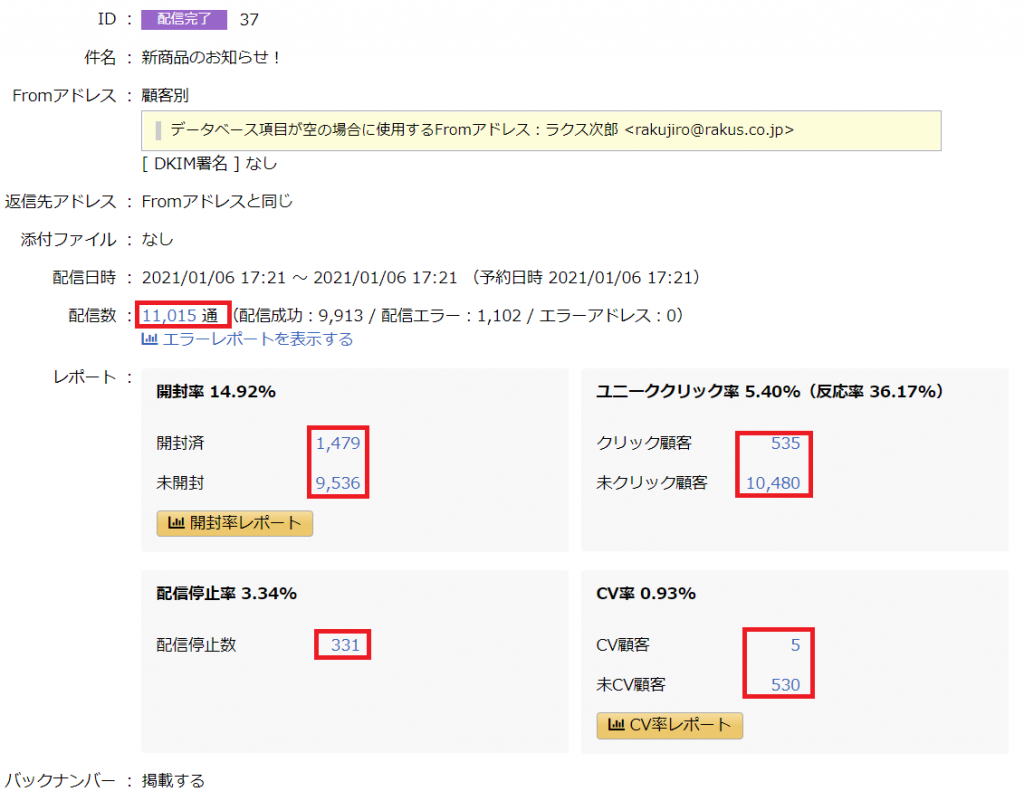
デフォルトの設定では顧客のメールアドレスや配信状態のみしか表示がされていないため、
テーブル左上の「CSV出力メニューを表示する」で表示する項目を調整できます。

一覧に表示させたい項目を「書き出す項目」にくるようにプルダウンを調整してください。
※「CSV出力メニュー」で表示される項目は前回の設定内容がデフォルトに更新されます。
デフォルト値は「配信数」、「開封」、「クリック」で異なります。

用語に関する解説
| 用語 | 詳細 |
|---|---|
| 開封率 | 配信に成功した母数に対してメールを開封した顧客の割合 ※HTML形式でメールを開いた顧客のみ取得可能 |
| ユニーククリック率 | メール内に挿入したクリックURLの内、1つでもクリックした数の割合 |
| 反応率 | メールを開封した顧客の内、どれぐらいの人がクリックしたかの割合 |
| CV率 | 配信に成功した母数に対し、CVタグを埋め込んだページに来訪した割合 ※Standard / Premium / Bridge プランのみ(別途設定が必要) |
| 配信停止率 | 配信に成功した母数に対して、解除フォームのリンクから配信解除した割合 |
配信履歴に関する注意事項
・開封・クリックした顧客の結果と顧客情報を閲覧は配信数の総計で直近100件までです。
直近100通以前に配信されたメールについては開封・クリックの数値は確認できますが、
どの顧客かなどの個別の情報は参照できなくなります。
・開封率が計測されるのはHTMLメールで配信・受信されたメールのみです。
・クリック率を計測するには、配信前に設定が必要です。
・ここで表示されるクリック率はユニーククリック率のみです。
各URLごとのクリック計測結果は配信メール閲覧画面の下部に表示されます。
開封率レポート
開封のより詳細なデータがわかります。
所要時間集計 (分・時間・日)、時間帯集計 、曜日別集計 をグラフと表で確認できます。
「CSV出力」ボタンでCSVファイルにエクスポートすることも可能です。
メール本文
配信したメールの内容を閲覧できます。
※クリック設定を事前に設定している場合は配信後にクリックURLに番号が振られます。
承認状況
Standard / Premium / Bridge プランの環境でメールを送るごとに承認設定をしている場合は
配信履歴からも承認者や承認履歴などを確認することができます。
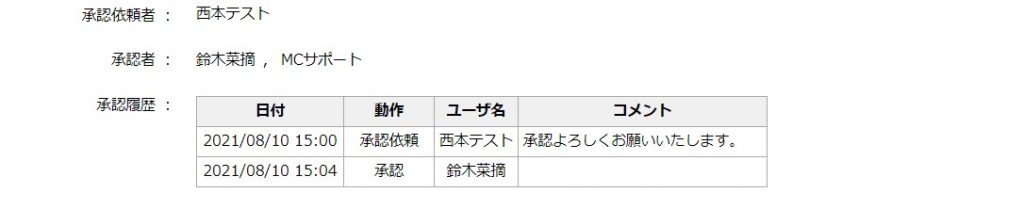
メールの承認権限設定をしている場合は、本文の下部に承認の履歴が表示されます。
⇒「各種設定」>「システム設定」>「ユーザ管理」で設定することが可能です。
クリック率の集計
メールに挿入したURLのクリック集計は、配信完了メール閲覧画面下部に表示されます。
クリックした顧客へメール作成
挿入したクリックURLごとの計測結果を表示し、本文に対応するURL番号が振られます。
クリックした顧客数・クリックしていない顧客数・クリック率をチェックできます。
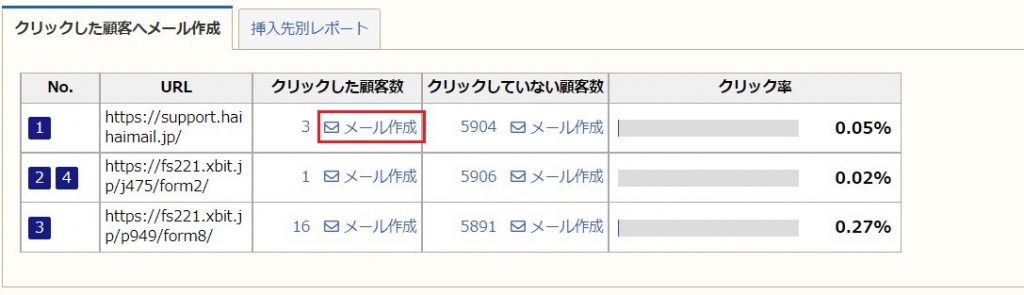
クリックした顧客数・クリックしていない数字をクリックすると、顧客を確認できます。
また、「メール作成」をクリックすると各顧客にメール作成・配信することができます。
挿入先別レポート
本文のURL挿入箇所ごとのクリック数の集計結果を表示します。
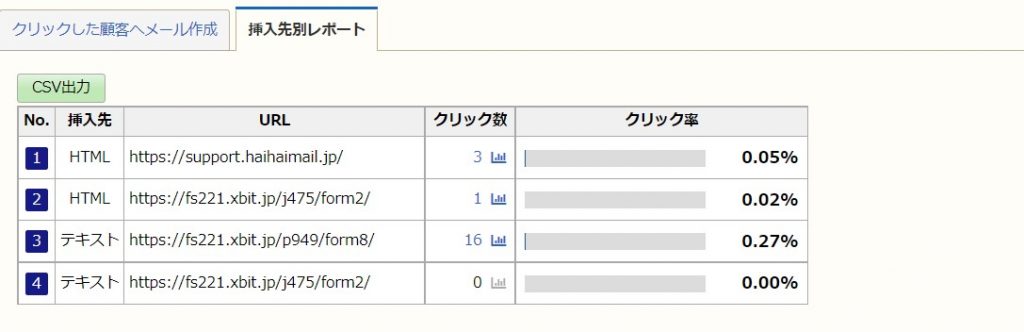
| 項目 | 詳細 |
|---|---|
| No. | 本文に対応するURLの番号です |
| 挿入先 | クリックURL挿入先のメール形式を確認します |
| クリック数 | 数字をクリックすると該当顧客を確認できます ※クリックカウントは各URLに対して各顧客1回限り |
| グラフマークをクリックすると詳細なクリック状況を確認できます |
所要時間集計 ・時間帯集計 ・曜日別集計のデータをグラフと表でご確認いただけます。
⇒「CSV出力」ボタンでデータをエクスポートすることもできます。
配信済メールの再作成・テンプレート登録
配信したメールを再利用したり、配信したメールをテンプレートに登録することができます。
配信方法によって操作が変わりますが、いずれかの方法でメールの閲覧画面を開きます。
配信履歴の場合
「配信履歴」>(メールの件名)をクリック
グループ配信の場合
「グループ配信」>(グループ名)>「配信メール一覧」>(メールの件名)をクリック
※一時保存中のメールの場合は「配信メール一覧」>「一時保存メール」から
スポット配信の場合
「スポット配信」>「配信メール一覧」>(メールの件名)をクリック
※一時保存中のメールの場合は「配信メール一覧」>「一時保存メール一覧」から
メール閲覧画面の本文下までスクロールして頂くと以下のようなボタンが表示されています。
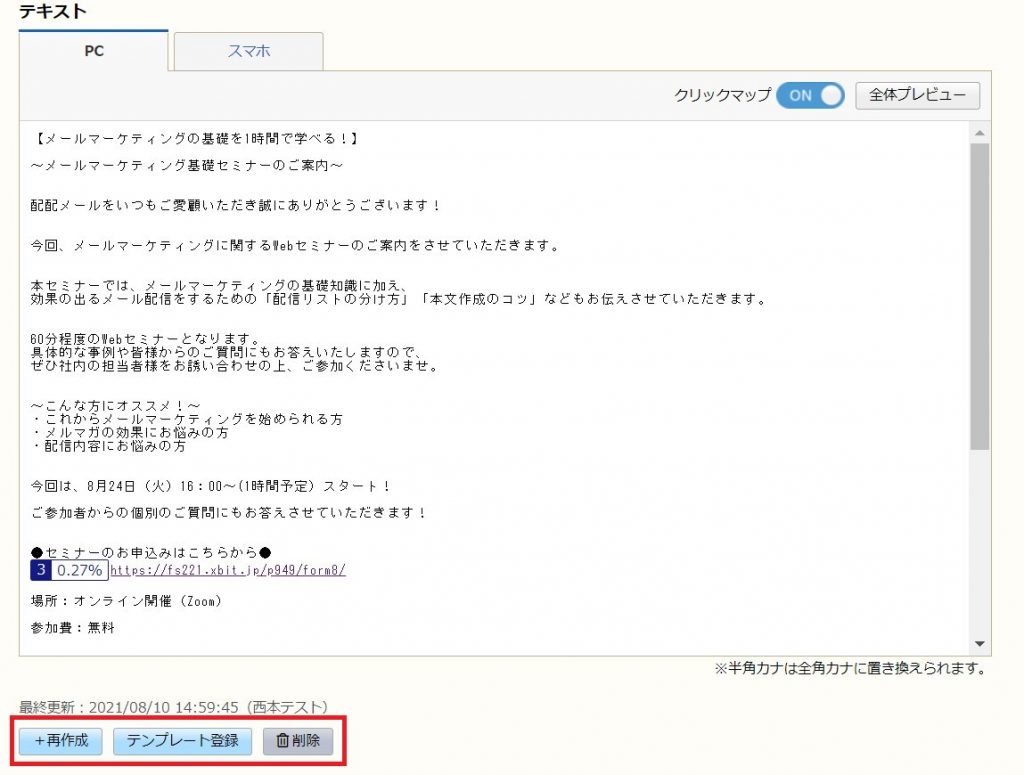
| ボタン | 詳細 |
|---|---|
| +再作成 | このメールを同じ配信グループまたはスポット配信で再利用します ※別の配信グループで使用することはできません |
| テンプレート登録 | このメール内容を別の配信グループやステップメールでも使い回せます ※登録したテンプレートは「各種設定」>「テンプレート設定」に格納 |
| 削除 | このメールの履歴を完全に削除します ※一度削除したメールの履歴は復元させることはできません |
※「+再作成」は配信済のメールのみ表示され、「一時保存」中のメールは表示されません。
配信メール一覧のCSVダウンロード
配信メールの一覧を「CSV出力」ボタンでダウンロードできます(メールの内容は不可)
※配信日時やメールの件名など、配信メールの「一覧」で出力することが出来ます。
※表示件数ごとのため、一覧表示を「10件」にしている場合は、10件が出力されます。
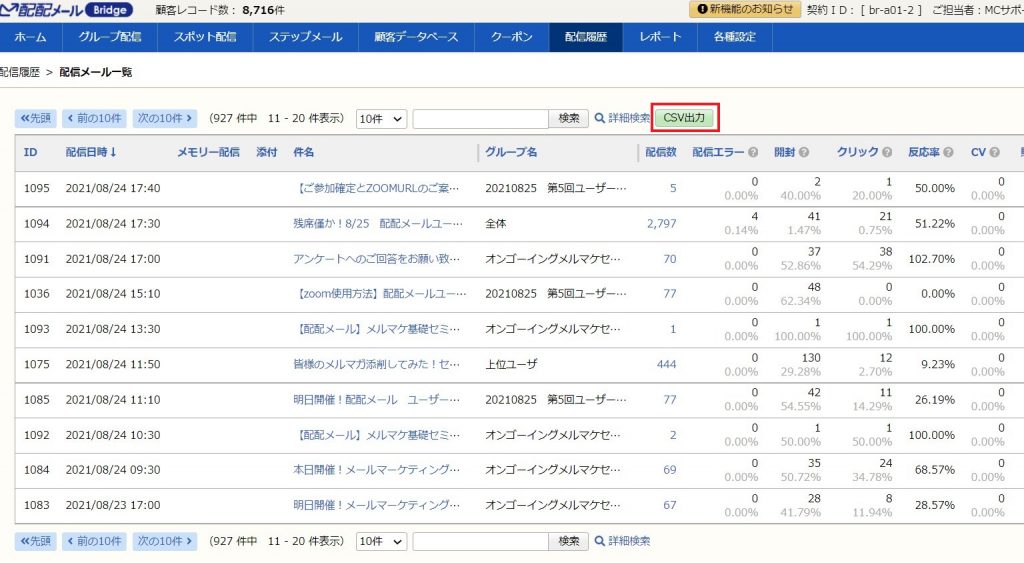
スポット配信の場合
「スポット配信」>「一時保存メール」または「配信メール一覧」
※各タブから「CSV出力」ボタンで出力します。
グループ配信の場合
「グループ配信」>(配信グループ)>「配信メール一覧」
※各タブから「CSV出力」ボタンで出力します
配信履歴の場合
スポット配信や各グループから配信されたメールの一覧をまとめて出力できます。
※「配信履歴」>「CSV出力」ボタンで出力します。
ステップメールにおける確認方法
ステップメールの開封数やクリック数、配信エラー数は「配信履歴」では確認出来ません。
操作方法
「ステップメール」>(ステップメールプラン名)>「シナリオ管理」>(件名)
※ステップメールにおける顧客毎の開封率の保持期間は最初の配信が行われてから1年間。
※ステップメールを有効後にシナリオを変更するとそれまでの数値がリセットされます。



